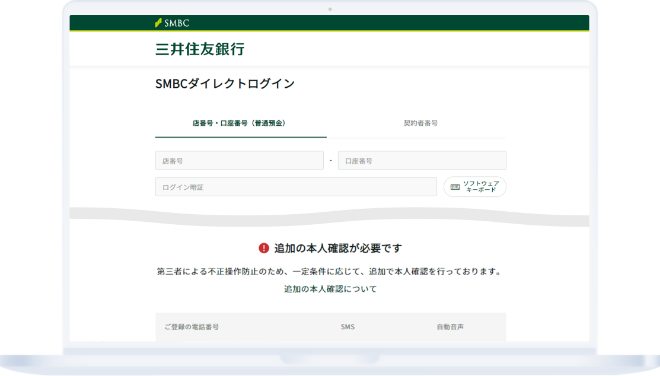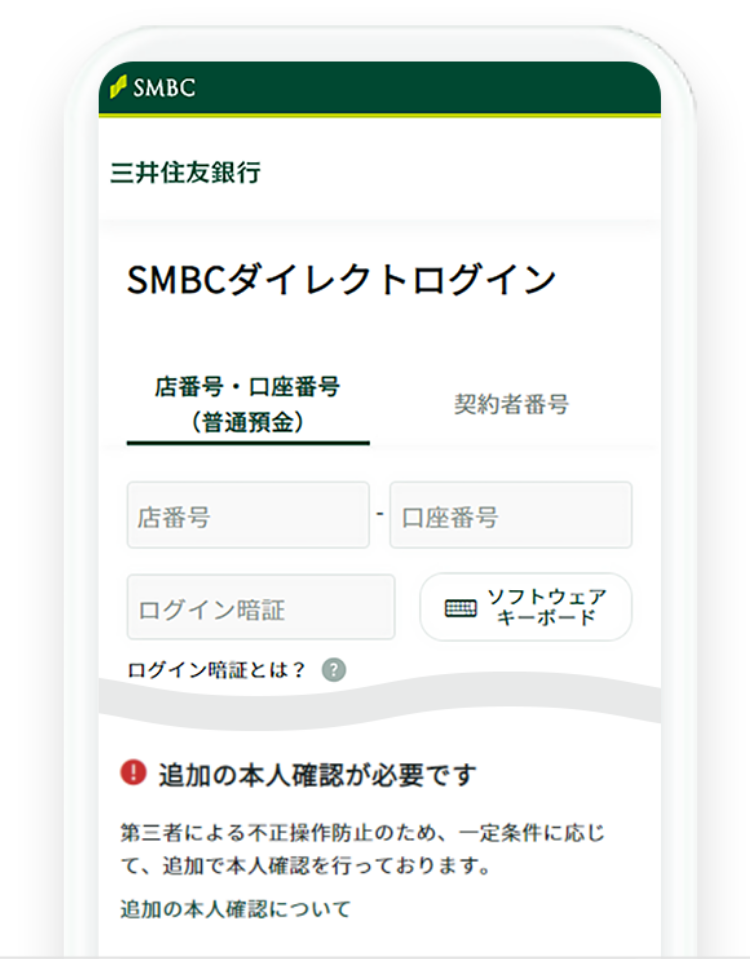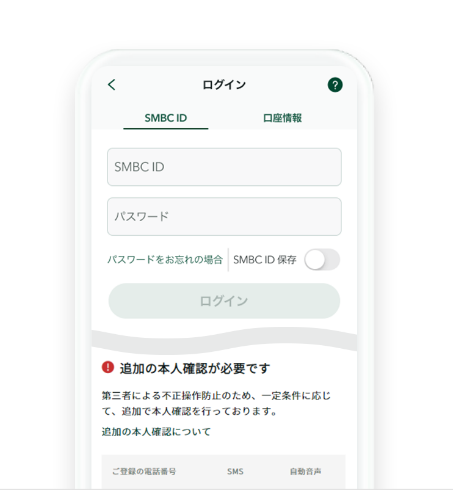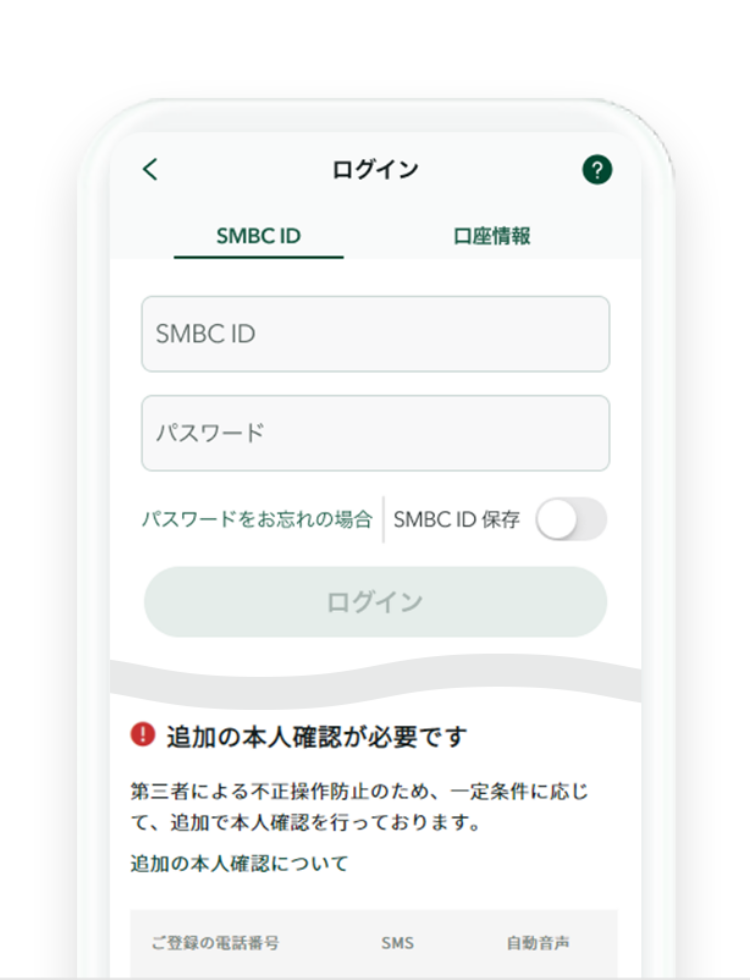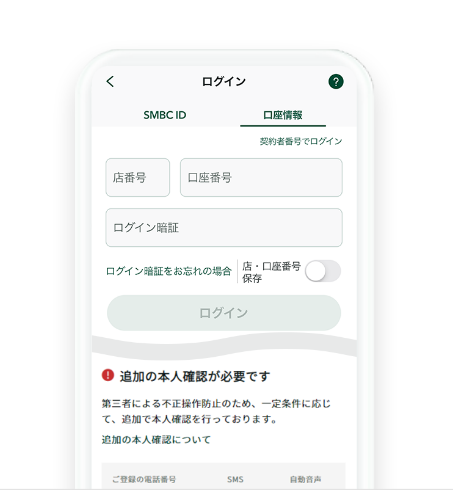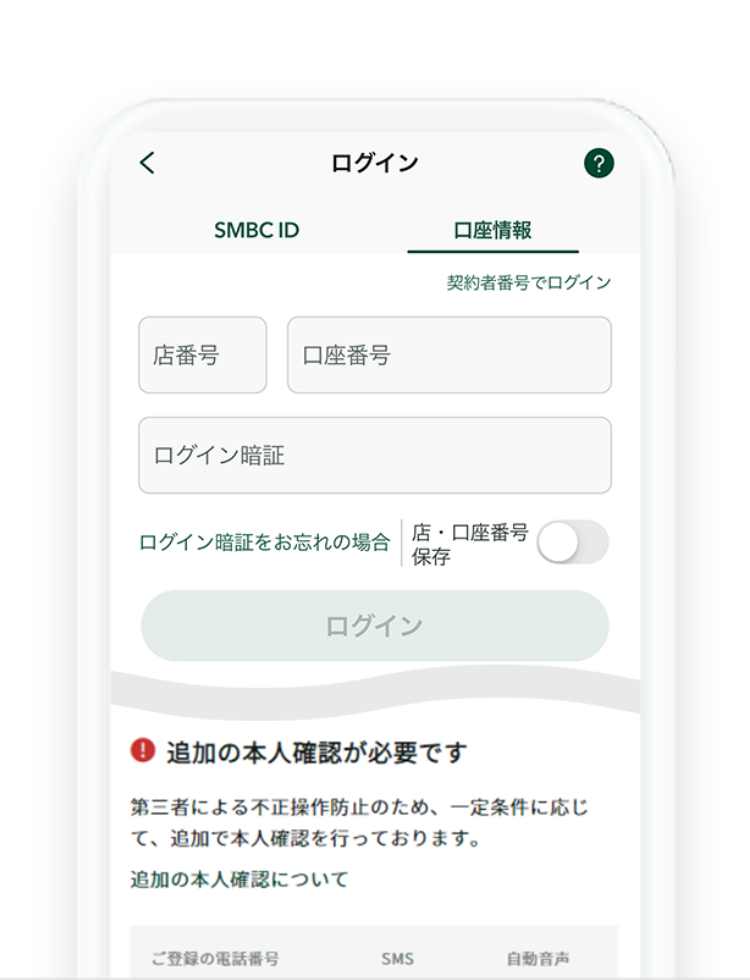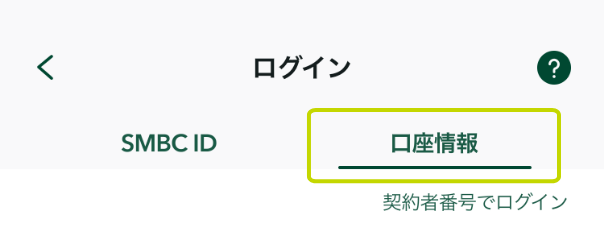SMBCダイレクトにログインできない三井住友銀行アプリにログインできない三井住友銀行アプリ/SMBCダイレクトに
ログインできない
原因に合わせて最適な解決方法をご案内します。
Q①〜④からお困りの箇所をご選択ください。
-
店・口座番号がわからない、入力してもエラーになる(エラーコード末尾:00117-Eなど)店・口座番号がわからない、入力してもエラーになる
特徴エラーコード末尾:00117-Eなど -
ログイン暗証が分からない(エラーコード末尾:00268-Eなど)ログイン暗証が分からない
特徴エラーコード末尾:00268-Eなど -
ログイン暗証にロックがかかった(エラーコード末尾:00269-Eなど)ログイン暗証にロックがかかった
特徴エラーコード末尾:00269-Eなど -
追加の本人確認用のSMS・電話が届かない、電話番号の変更手続がわからない追加の本人確認用のSMS・電話が届かない、電話番号の変更手続がわからない
- ※SMBCセーフティパスをご利用の場合はこちら
Q.①〜③からお困りの箇所をご選択ください。 Q.①〜④からお困りの箇所をご選択ください。
-
SMBC IDがわからないSMBC IDがわからない
-
パスワードがわからないパスワードがわからない
-
追加の本人確認用のSMS・電話が届かない、電話番号の変更手続がわからない追加の本人確認用のSMS・電話が届かない、電話番号の変更手続がわからない
-
店・口座番号がわからない、入力してもエラーになる(エラーコード末尾:00117-Eなど)店・口座番号がわからない、入力してもエラーになる
特徴エラーコード末尾:00117-Eなど -
ログイン暗証が分からない(エラーコード末尾:00268-Eなど)ログイン暗証が分からない
特徴エラーコード末尾:00268-Eなど -
ログイン暗証にロックがかかった(エラーコード末尾:00269-Eなど)ログイン暗証にロックがかかった
特徴エラーコード末尾:00269-Eなど -
追加の本人確認用のSMS・電話が届かない、電話番号の変更手続がわからない追加の本人確認用のSMS・電話が届かない、電話番号の変更手続がわからない
- Q
- 店番号・口座番号が分からない、入力してもエラーになる
- (エラーコード末尾:00117-Eなど)
-
A
お持ちのカードの種類によってご確認方法が異なります。
詳細は以下をご確認ください。Oliveフレキシブルペイをお持ちの場合
受け取ったキャッシュカードと一緒に同封されていた「口座情報カード」にて、「店番号」 「口座番号」をご確認ください。
三井住友銀行アプリでログインする場合は、SMBC ID(メールアドレス)とパスワードでもログインいただけます。三井住友銀行アプリを起動後、以下手順にてご確認いただけます。- 1左上の「SMBC ID」タブを選択
- 2「SMBC ID」欄にメールアドレスを入力
- 3パスワードを入力の上、「ログイン」ボタンをタップ
上記以外のカードをお持ちの場合
お持ちのキャッシュカード・通帳に記載の普通預金口座の「店番号」と「口座番号」をご入力ください。
- ※店番号は下3桁をご入力ください。
- ※口座番号は下7桁をご入力ください。
■キャッシュカード


■通帳
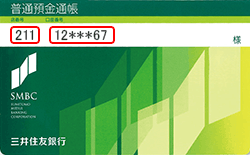
なお、店・口座番号を正しくご入力いただいてもエラーが表示される場合は、店舗統合等により店番号が変更となっている可能性がございます。
最新の店名・店番号はこちらをご確認ください。
- Q
- 契約者番号の入力方法がわからない
-
A
ログイン画面で契約者番号をご入力いただく方法は以下をご確認ください。
- 1「契約者番号」タブをクリック
- 2左側の「契約者番号」欄に、契約者番号の前半5桁を入力
- 3右側の「契約者番号」欄に、契約者番号の後半5桁を入力
- 4「ログイン暗証」欄に、ログイン暗証として4桁の数字または4〜8桁の英数字を入力
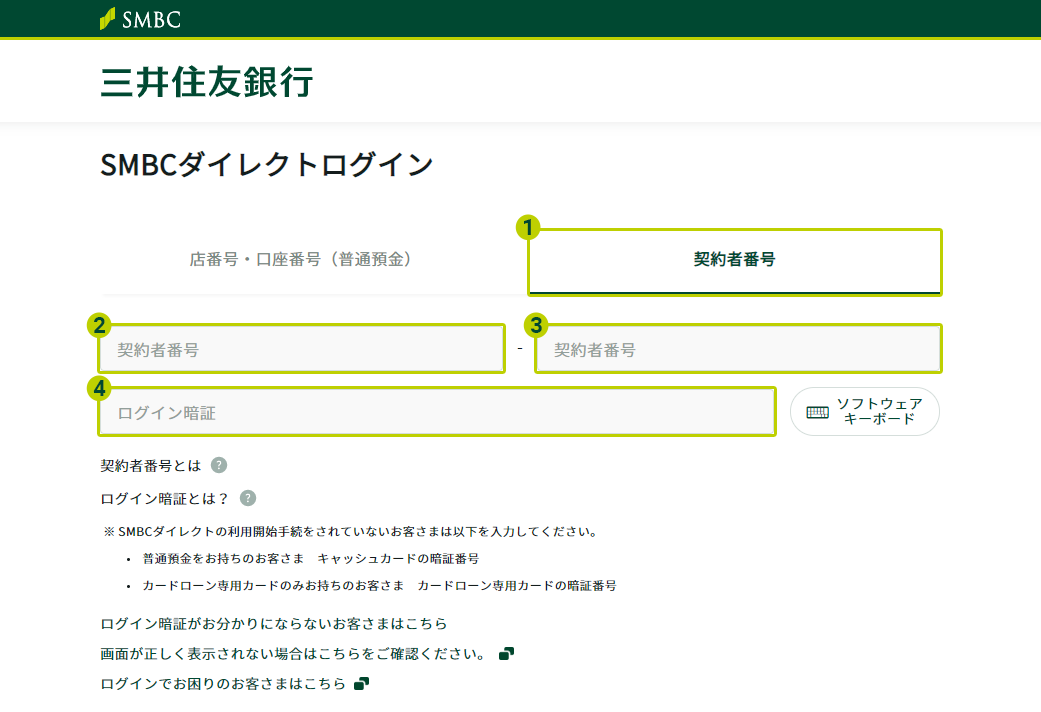
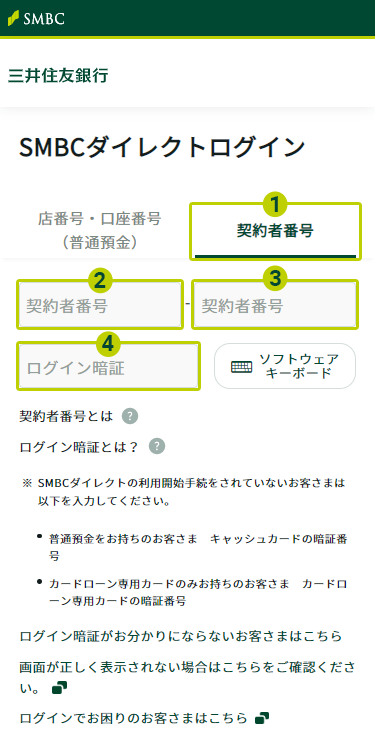
- Q
- ログイン暗証
-
- →
- ログイン暗証が分からない
(エラーコード末尾:00268-Eなど)
-
A
ログイン暗証は、4桁の数字または4〜8桁の英数字です。
まずは申込代表口座のキャッシュカードの暗証番号(4桁の数字)でログインをお試しください。それでも解決しない場合は、ログイン暗証の再設定をお願いします。
ログイン暗証の再設定手続は、郵送・店頭・ダイレクトで承ります。ご注意事項
以下のいずれかに該当する場合は、郵送または最寄りの支店(お取引店以外でも可)でお手続を承ります。あらかじめご了承ください。
- ワンタイムパスワードを複数回誤入力し、ロックがかかっている場合(エラーコード末尾:00139-E、00140-E)
- キャッシュカードの暗証番号を複数回誤入力し、ロックがかかっている場合(エラーコード末尾:00301-E)
- キャッシュカードの紛失等で利用停止中の場合(エラーコード末尾:02819-E)
- キャッシュカードが発行されていない場合(エラーコード末尾:02843-E)
その他ご契約状況により、郵送または窓口でお手続を承る場合がございます。
ログイン暗証の再設定手続
インターネットでお手続きいただく場合
郵送または最寄りの支店(お取引店以外でも可)でお手続きいただく場合
- Q
- ログイン暗証
-
- →
- ログイン暗証にロックがかかった
(エラーコード末尾:00269-Eなど)
-
A
ログイン暗証の再設定をお願いします。
ログイン暗証の再設定手続は、郵送・店頭・ダイレクトで承ります。ご注意事項
以下のいずれかに該当する場合は、郵送または最寄りの支店(お取引店以外でも可)でお手続を承ります。あらかじめご了承ください。
- ワンタイムパスワードを複数回誤入力し、ロックがかかっている場合(エラーコード末尾:00140-E、03054-E)
- キャッシュカードの暗証番号を複数回誤入力し、ロックがかかっている場合(エラーコード末尾:00301-E)
- キャッシュカードの紛失等で利用停止中の場合(エラーコード末尾:02819-E)
- キャッシュカードが発行されていない場合(エラーコード末尾:02843-E)
その他ご契約状況により、郵送または窓口でお手続を承る場合がございます。
ログイン暗証の再設定手続
インターネットでお手続きいただく場合
郵送または最寄りの支店(お取引店以外でも可)でお手続きいただく場合
- Q
- 契約者番号の入力方法がわからない
-
A
ログイン画面で契約者番号をご入力いただく方法は以下をご確認ください。
- 1「口座情報」タブをタップ
- 2「契約者番号でログイン」をタップ
- 3「契約者番号」欄に、10桁の契約者番号を入力
- 4「ログイン暗証」欄に、ログイン暗証として4桁の数字または4〜8桁の英数字を入力
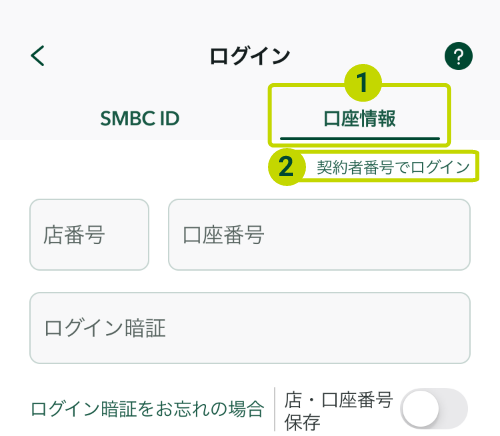
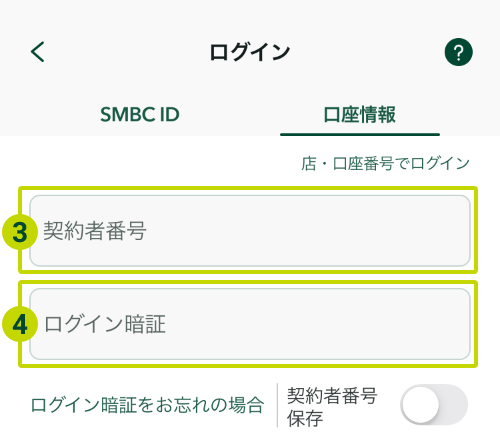
- Q
- Face IDやTouch IDでログインできない(iOS)
-
A
Face IDやTouch IDでログインができない理由として、お客さまがSMBCダイレクトのログイン暗証を変更された場合が考えられます。
該当する場合は、以下操作をお試しください。
なお、SMBCセーフティパスをご利用の場合はこちらをご確認ください。- 1三井住友銀行アプリを起動
- 2Face IDの場合、認証画面の表示中にカメラを手で隠した状態でしばらくお待ちください。
Touch IDの場合、認証画面の表示中にホームボタンに指を置かずにしばらくお待ちください。 - 3エラー画面に切り替わることをご確認の上、「キャンセル」をタップ
- 4店・口座番号もしくは契約者番号と、ご変更後のログイン暗証をご入力の上、「ログイン」をタップ
- 5画面右下「メニュー」から「ログアウト」をタップ
- 6再度ログイン画面でFace ID、Touch IDによるログインをお試しください
- Q
- 追加の本人確認用のSMS・電話が届かない、電話番号の変更手続がわからない
-
A
追加の本人確認用のSMSが届かない場合
SMSの受信エラーに関するQ&Aページをご確認ください。
追加の本人確認用の電話がかかってこない場合
お電話の受信エラーに関するQ&Aページをご確認ください。
電話番号の変更手続がわからない場合
電話番号の変更手続に関するご案内ページをご確認ください。
- Q
- SMBC IDがわからない
-
A
SMBC IDは、三井住友銀行アプリやVpassアプリに共通してご利用いただけるログイン用のメールアドレスです。
くわしくは以下をご確認ください。- Oliveアカウントにご契約の場合
-
Oliveアカウントの申込手続時にご登録いただいたメールアドレスを、SMBC IDとしてご利用ください。
なお、SMBC IDに設定済のメールアドレスをご変更の場合は、三井住友銀行アプリで変更手続を行ってください(変更手続の詳細はこちら)。
- Oliveアカウントに未契約の場合
-
以下を参照に、SMBC IDおよびパスワードをご登録ください。
SMBC ID、パスワードの登録手続
- 1三井住友銀行アプリを起動
- 2店番号・口座番号もしくは契約者番号でログイン
- 3画面右下[≡メニュー]をタップ
- 4画面中央[SMBC ID・連携情報の設定]をタップ
- 5緑色の「SMBC IDを登録」ボタンをタップ
- 6画面に沿って、メールアドレスとパスワードをご登録ください。
なお、SMBC IDに設定済のメールアドレスをご変更の場合は、三井住友銀行アプリで変更手続を行ってください(変更手続の詳細はこちら)。
- ※認証コードが届かない場合はこちらをご確認ください。
- Q
- パスワードがわからない
-
A
SMBC IDのパスワードについては、以下をご確認ください。
なお、お急ぎの場合は、店番号・口座番号もしくは契約者番号でのログインをお願いします。- Oliveアカウントにご契約の場合
-
Oliveアカウントの申込手続時にご登録いただいたパスワードをご利用ください。
なお、パスワードをお忘れの場合や、ロックがかかった場合は、三井住友銀行アプリで再設定手続を行ってください(再設定手続の詳細はこちら)。
エラーが発生しました

誠に申し訳ございませんが、はじめからやり直してください。
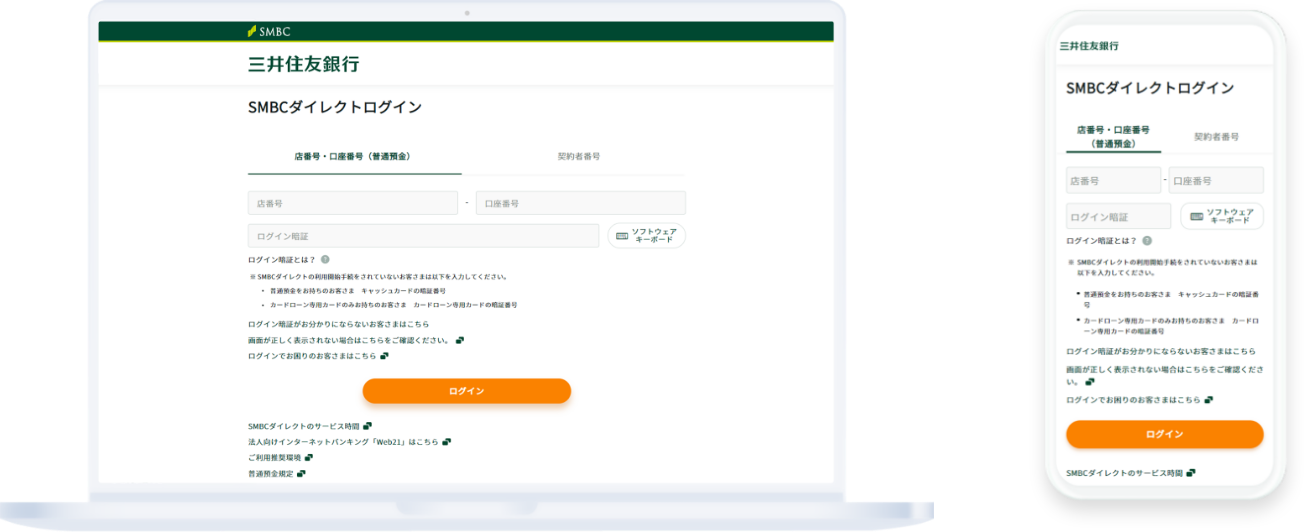 SMBCダイレクト
SMBCダイレクト